当前位置:首页 > 帮助中心 > 万全r510如何用u盘装系统(万全r510怎么用u盘装系统)
万全r510如何用u盘装系统(万全r510怎么用u盘装系统)
万全r510如何用u盘装系统?在如今的科技时代,电脑已经成为我们生活中不可或缺的一部分。而对于一些需要频繁更换操作系统的用户来说,使用U盘来安装系统已经成为一种常见的选择。万全R510作为一款性能出色的电脑,也可以通过U盘来轻松安装系统。本文将为大家介绍万全r510怎么用u盘装系统的详细步骤,希望可以帮助到有需要的朋友。

万全r510如何用u盘装系统
第一步:制作u盘启动盘
1、首先,根据自身的需要,下载合适的大白菜U盘启动盘制作工具版本。
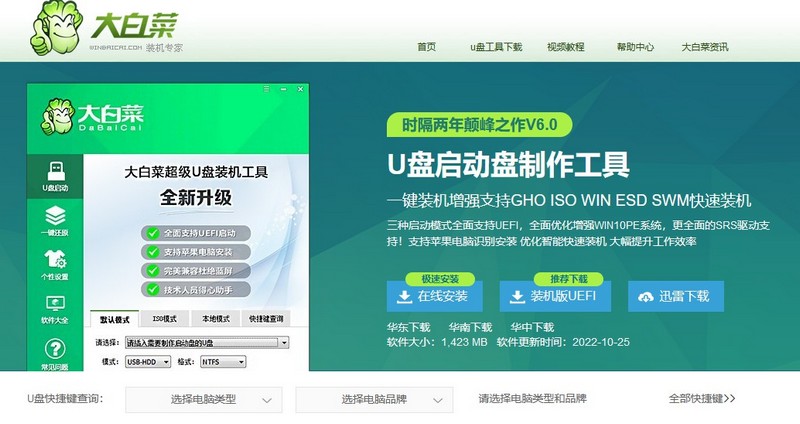
2、解压并打开u盘启动盘制作工具,默认设置,点击一键制作成usb启动盘。
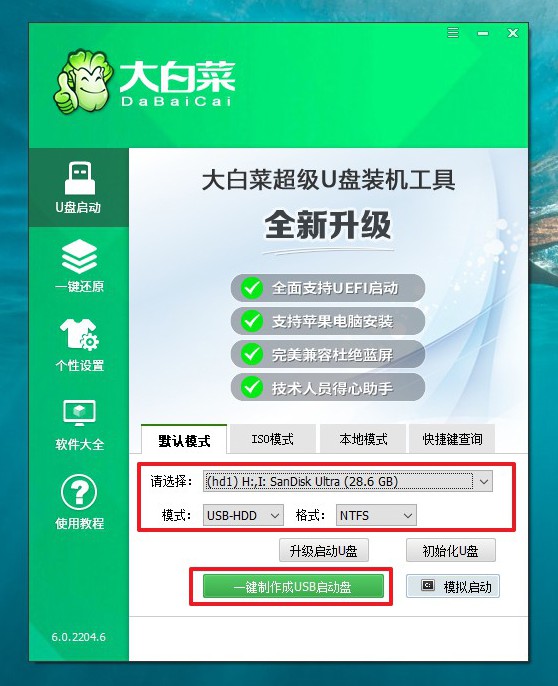
3、接着,就可以下载Windows镜像系统到U盘启动盘了。
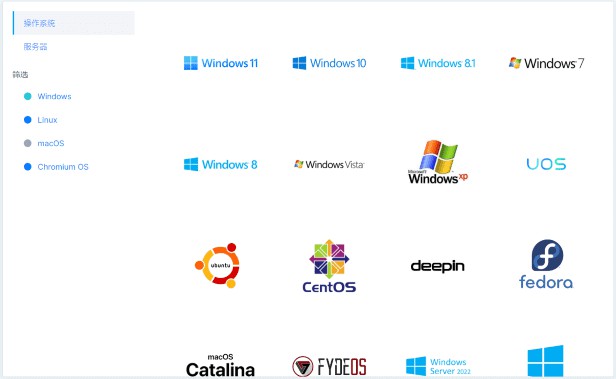
第二步:设置u盘启动电脑
1、后续操作需要使用u盘启动快捷键,请提前查询电脑对应的快捷键,方便操作。
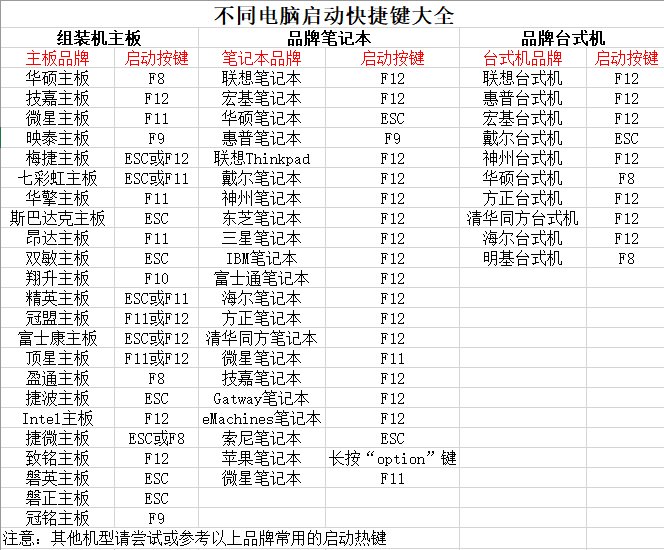
2、u盘启动盘接入电脑并重启,出现开机画面,就迅速按下快捷键,在设置界面选中U盘,按下回车。
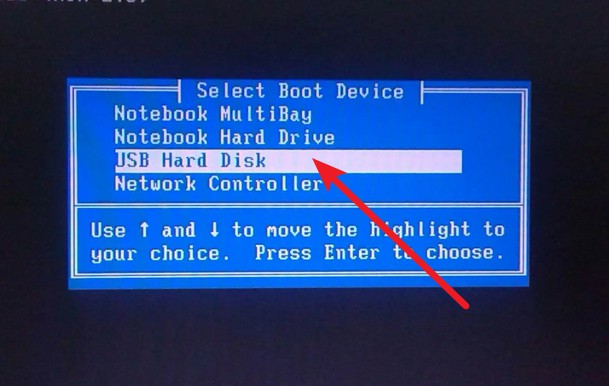
3、按下回车之后,稍等片刻,即可进入大白菜主菜单,选择【1】选项并回车就可进入winpe桌面。
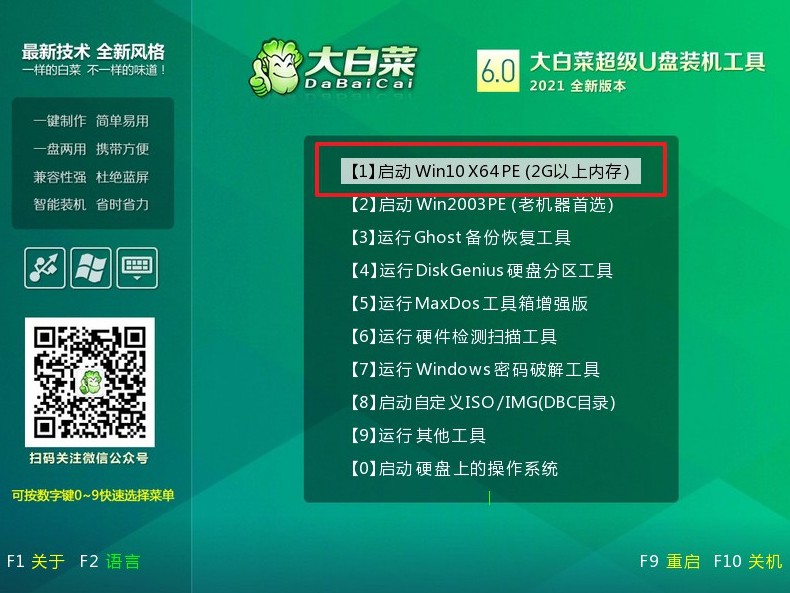
第三步:u盘启动盘装win10
1、首先,打开一键装机工具,浏览并选中系统镜像,将系统安装在C盘,点击“执行”。
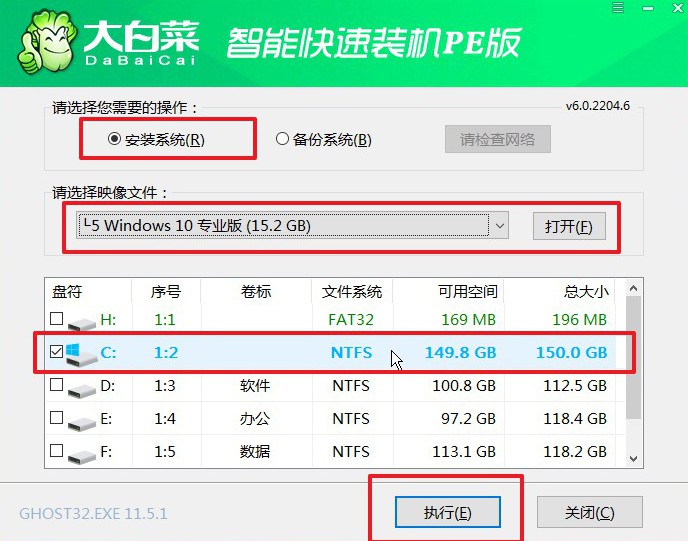
2、接着,大白菜装机软件就会弹出还原设置页面,默认选项,点击“是”即可。
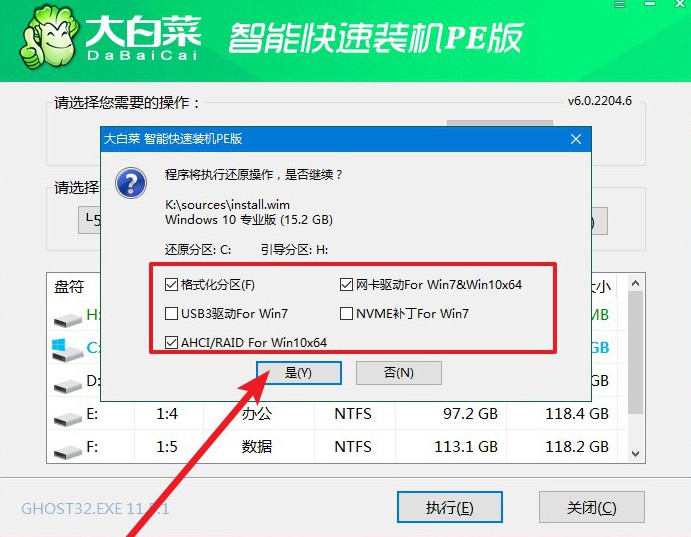
3、如图所示,在新界面中勾选“完成后重启”,之后在电脑第一次重启时,移除u盘启动盘。
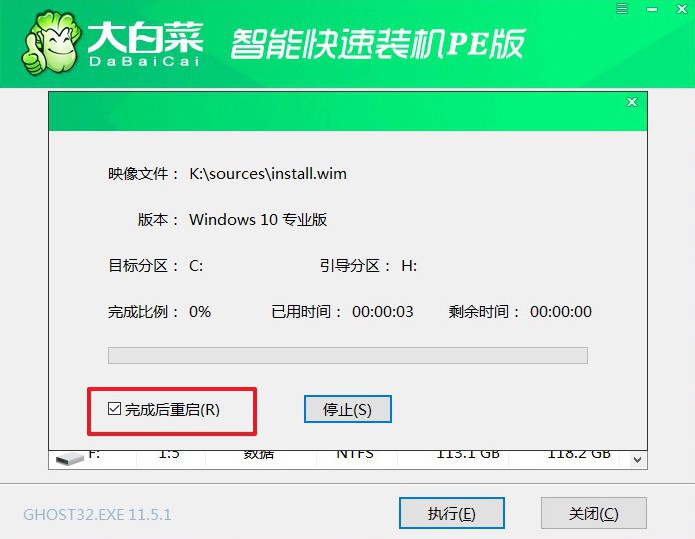
4、装机软件会自行进行后续的操作,注意保持电脑不断电,等待Win10系统安装完成。

通过以上的步骤,我们可以看到万全r510怎么用u盘装系统并不复杂。只需要准备好合适的U盘和系统镜像文件,按照步骤进行操作,就能轻松完成系统的安装。而且,相比起传统的光盘安装方式,使用U盘安装系统更加方便快捷,同时还能减少光盘的使用,对环境更加友好。希望本文的介绍能够帮助到需要在万全R510上使用U盘安装系统的用户,让他们能够更好地享受到电脑带来的便利和乐趣。

